User Agent là gì?
Khi trình duyệt của bạn kết nối với một trang web, nó sẽ bao gồm một trường gọi là User Agent (Tác nhân người dùng) trong HTTP header của nó. Nội dung của trường User Agent khác nhau giữa các trình duyệt. Mỗi trình duyệt có User Agent riêng biệt. Về cơ bản, User Agent là một cách để trình duyệt nói “Xin chào, tôi là Mozilla Firefox trên Windows” hoặc “Xin chào, tôi là Safari trên iPhone” với máy chủ web.
Máy chủ web có thể sử dụng thông tin này để phục vụ các trang web khác nhau tới các trình duyệt web khác nhau và các hệ điều hành khác nhau. Ví dụ: một trang web có thể gửi các trang di động đến trình duyệt di động, các trang hiện đại tới trình duyệt hiện đại và thông báo “vui lòng nâng cấp trình duyệt của bạn” lên Internet Explorer 6.
Ví dụ: đây là User Agent của Firefox trên Windows 7:
Mozilla / 5.0 (Windows NT 6.1; WOW64; rv: 12.0) Gecko / 20100101 Firefox / 12.0
User Agent này cho máy chủ web biết khá nhiều điều: Hệ điều hành là Windows 7 (tên mã Windows NT 6.1), đó là phiên bản 64-bit của Windows (WOW64) và bản thân trình duyệt là Firefox 12.
Bây giờ chúng ta hãy xem xét tác nhân người dùng của Internet Explorer 9, đó là:
Mozilla / 5.0 (tương thích; MSIE 9.0; Windows NT 6.1; WOW64; Trident / 5.0)
Chuỗi User Agent xác định trình duyệt là IE 9 với công cụ render Trident 5.
Dưới đây là một User Agent của Google Chrome:
Mozilla / 5.0 (Windows NT 6.1; WOW64) AppleWebKit / 536.5 (KHTML, như Gecko) Chrome / 19.0.1084.52 Safari / 536.5
Máy chủ web không thực sự quan tâm chuỗi User Agent chính xác là gì – họ chỉ kiểm tra xem nó có chứa một từ cụ thể hay không. Mục đích xác nhận user agent là để phục vụ các trang web khác nhau cho các trình duyệt web khác nhau. Điều này có thể được sử dụng cho mục đích tốt – ví dụ: để cung cấp các trang web đơn giản hơn cho các trình duyệt cũ hơn hoặc một giao diện di động khi truy xuất bằng điện thoại thông minh.
Ngoài ra, user agent giúp thu thập số liệu thống kê hiển thị các trình duyệt và hệ điều hành mà người dùng của họ đang sử dụng. Nếu bạn từng thấy thống kê thị phần trình duyệt, thì đây là cách chúng có được.
Các bot thu thập thông tin web cũng sử dụng User Agent. Ví dụ: trình thu thập thông tin web của Google tự nhận dạng là:
Googlebot / 2.1 (+ http: //www.google.com/bot.html)
Máy chủ web có thể tương tác đặc biệt với bot – ví dụ, bằng cách cho phép chúng thông qua các màn hình đăng ký bắt buộc. (Có, điều này có nghĩa là đôi khi bạn có thể bỏ qua màn hình đăng ký bằng cách đặt User Agent của mình thành Googlebot.)
Máy chủ web cũng có thể ra lệnh cho các bot cụ thể (hoặc tất cả các bot) bằng cách sử dụng tệp robots.txt. Ví dụ: một máy chủ web có thể yêu cầu một bot cụ thể khôngla65p chỉ mục các khu vực nhất định của trang web. Trong tệp robots.txt, các bot được xác định bằng chuỗi User Agent.
Tất cả các trình duyệt chính đều có các cách để đặt User Agent tùy chỉnh, vì vậy bạn có thể xem máy chủ web nào gửi đến các trình duyệt khác nhau. Ví dụ: đặt trình duyệt trên máy tính để bàn của bạn thành chuỗi User Agent của trình duyệt di động và bạn sẽ thấy các phiên bản di động của các trang web trên máy tính để bàn của mình.
User Agent của Firefox
Cơ bản
Mozilla/5.0 (platform; rv:geckoversion) Gecko/geckotrail Firefox/firefoxversion
Di động và Máy tính bảng
Mozilla/5.0 (Android 4.4; Mobile; rv:41.0) Gecko/41.0 Firefox/41.0
Mozilla/5.0 (Android 4.4; Tablet; rv:41.0) Gecko/41.0 Firefox/41.0
Windows
Mozilla/5.0 (Windows NT x.y; rv:10.0) Gecko/20100101 Firefox/10.0
Mozilla/5.0 (Windows NT x.y; Win64; x64; rv:10.0) Gecko/20100101 Firefox/10.0
MacOS
Mozilla/5.0 (Macintosh; Intel Mac OS X x.y; rv:10.0) Gecko/20100101 Firefox/10.0
Mozilla/5.0 (Macintosh; PPC Mac OS X x.y; rv:10.0) Gecko/20100101 Firefox/10.0
Linux
Mozilla/5.0 (X11; Linux i686; rv:10.0) Gecko/20100101 Firefox/10.0
Mozilla/5.0 (X11; Linux x86_64; rv:10.0) Gecko/20100101 Firefox/10.0
Mozilla/5.0 (Maemo; Linux armv7l; rv:10.0) Gecko/20100101 Firefox/10.0 Fennec/10.0
Firefox Focus
Mozilla/5.0 (Linux; <Android Version> <Build Tag etc.>) AppleWebKit/<WebKit Rev> (KHTML, like Gecko) Version/4.0 Focus/<focusversion> Chrome/<Chrome Rev> Mobile Safari/<WebKit Rev>
Fire TV
Mozilla/5.0 (Linux; <Android version>) AppleWebKit/537.36 (KHTML, like Gecko) Version/4.0 Focus/<firefoxversion> Chrome/<Chrome Rev> Safari/<WebKit Rev>
Firefox OS
| Form factor | Gecko user agent string |
|---|---|
| Phone | Mozilla/5.0 (Mobile; rv:26.0) Gecko/26.0 Firefox/26.0 |
| Tablet | Mozilla/5.0 (Tablet; rv:26.0) Gecko/26.0 Firefox/26.0 |
| TV | Mozilla/5.0 (TV; rv:44.0) Gecko/44.0 Firefox/44.0 |
| Device-specific | Mozilla/5.0 (Mobile; nnnn; rv:26.0) Gecko/26.0 Firefox/26.0 |
User Agent Switcher là gì?
Theo như định nghĩa ở trên về User Agent, bạn có thể hiểu User Agent Switcher là các tiện ích mở rộng dành cho trình duyệt giúp “đánh lừa” máy chủ web xác định chính xác hệ điều hành, trình duyệt bạn đang sử dụng. Ví dụ bạn đang sử dụng máy tính chạy Windows 10, trình duyệt Firefox nhưng User Agent Switcher có thể giúp bạn thông báo cho các trang web là bạn đang sử dụng Windows 11, trình duyệt Chrome chẳng hạn.
User Agent Switcher hoạt động chính xác như cái tên của nó – nó thay đổi user agent trình duyệt của bạn. Tuy nhiên có thể bạn tự hỏi: Vì sao phải cần thay đổi user agent.
Tại sao cần thay đổi user agent?
Có một số lý do mà người ta có thể muốn lừa một trang web nghĩ rằng họ đang duyệt từ một trình duyệt khác.
Một trong những lý do phổ biến nhất là trong trường hợp dành cho các người phát triển web. Việc chuyển đổi user agent của trình duyệt sẽ cho phép bạn xem nhanh và dễ dàng công việc của bạn trông như thế nào trong các trình duyệt khác.
Một trường hợp khác mà việc chuyển đổi tác nhân người dùng của trình duyệt có thể hữu ích là khi bạn đang cố gắng xem cách một trang web xuất hiện trên thiết bị di động. Có thể bạn có kết nối chậm hoặc bị hạn chế hoặc trang web có chức năng hoặc tính năng khác có sẵn cho trình duyệt trên thiết bị di động. Chuyển đổi user agent của bạn cho phép điều này mà không gây bất tiện khi phải sử dụng điện thoại của bạn.
Thay đổi user agent của bạn cũng có thể giúp bạn vượt qua các hạn chế dựa trên trình duyệt. Mặc dù nó không còn phổ biến như cách đây vài năm, đôi khi bạn sẽ thấy các trang web tuyên bố không tương thích với một bản dựng trình duyệt nhất định và sẽ hoàn toàn từ chối quyền truy cập của bất kỳ ai sử dụng nó. Bạn có thể giải quyết vấn đề này bằng cách thay đổi user agent.
Cuối cùng nhưng không kém phần quan trọng, hãy xem xét quyền riêng tư khi duyệt web của bạn. Mặc dù user agent sẽ không xác định bạn ở bất kỳ đâu gần như địa chỉ IP, nhưng bạn vẫn cung cấp một số thông tin nhất định qua chuỗi này.
Cách thay đổi User Agent trên Chrome
TNS xin giới thiệu một số extension mới giúp bạn thay đổi User Agent (nhân người dùng) trên trình duyệt Chrome.
Các trình duyệt hiện đại ngày nay đều hỗ trợ người dùng thay đổi user agent để thử nghiệm cách hiển thị trang web trên nhiều phiên bản hệ điều hành và trình duyệt khác nhau. Hoặc thay đổi user agent để tải tập tin ISO cài đặt Windows 10.
Thay đổi user agent không có gì khó khăn nhưng không phải cũng biết cách thực hiện. Vì vậy, dùng extension sẽ nhanh và tiện lợi hơn mà TNS xin tổng hộp một số tiện ích mới giúp bạn thay đổi nhân người dùng trên Chrome.
User Agent Switcher
Bạn vào đây hay liên kết bên dưới > bấm Add to Chrome > Add extension để cài đặt tiện ích mở rộng này.
Tiện ích mở rộng này cho phép bạn chuyển đổi nhân người dùng trên nhiều nền tảng hệ điều hành và trình duyệt phổ biến.
Bạn bấm biểu tượng extension trên thanh công cụ chọn một nền tảng và phiên bản mong muốn. Chẳng hạn, người viết muốn tải ISO cài đặt Windows 10 thì chọn iOS > iPad.
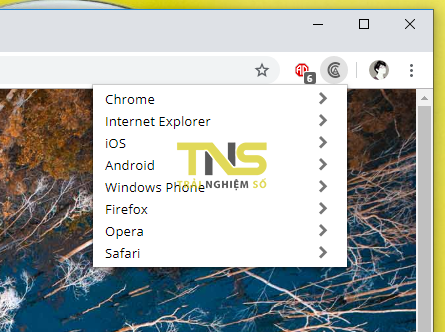
Trang web sẽ tự động tải lại khi bạn chọn phiên bản nhân ngươi dùng mới. Nếu muốn trở về user agent mặc định, bạn bấm Chrome > Default.
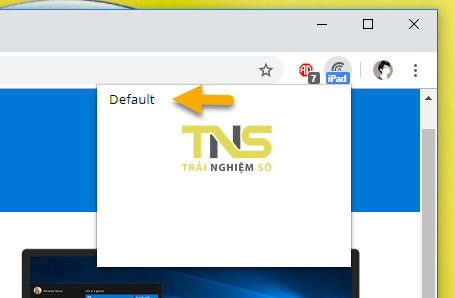
User-Agent Switcher and Manager
Bạn vào đây hay liên kết bên dưới > bấm Add to Chrome > Add extension để cài đặt tiện ích mở rộng này.
Tiện ích mở rộng này có rất nhiều user agent cho bạn chọn lựa và thay đổi. Để thay đổi nhân người dùng với User-Agent Switcher and Manager, bạn bấm lên biểu tượng extension > chọn trình duyệt và hệ điều hành muốn chuyển đổi.
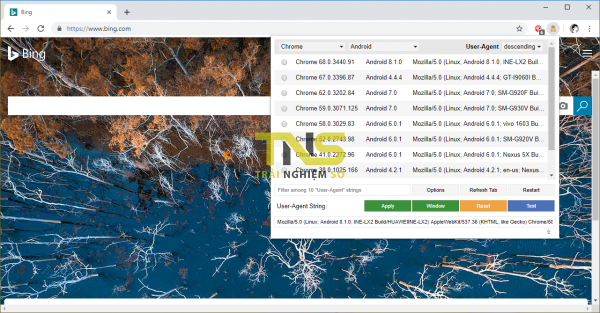
Extension sẽ hiển thị nhiều phiên bản trình duyệt trên nhiều hệ điều hành, bạn chọn một phiên bản mong muốn > bấm Apply > Refresh Tab để áp dụng thay đổi và tải lại trang.
Nếu bạn muốn quay về user agent mặc định thì bấm Reset rồi cho trang web tải lại.
Random User-Agent
Bạn vào đây hay liên kết bên dưới > bấm Add to Chrome > Add extension để cài đặt tiện ích mở rộng này.
Một tiện ích mở rộng thú vị cho phép bạn thay đổi user agent theo nhiều cách.
– User agent ngẫu nhiên: Đây là chế độ mặc định, extension sẽ thay đổi một nhân người dùng mới được chọn lựa ngẫu nhiều sau mỗi 10 phút.
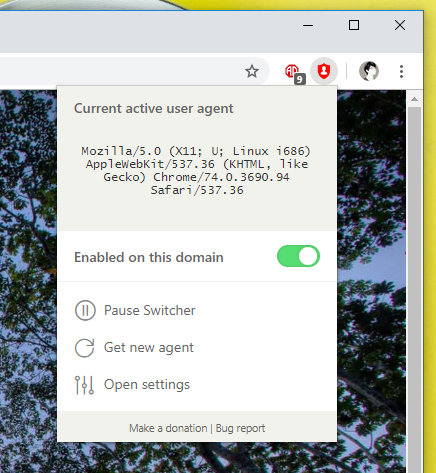
Nếu bạn muốn chuyển đổi sang user agent ngay thì bấm biểu tượng extension trên thanh công cụ > Get new agent.
– User agent cụ thể: Bạn có thể chọn sử dụng một nhân người dùng cụ thể được extension hỗ trợ bằng cách bấm Open settings trong giao diện pop-up của tiện ích mở rộng.
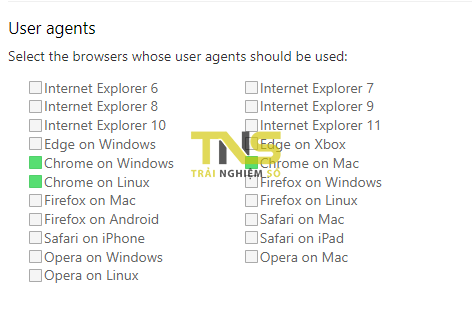
Từ giao diện mở ra trong tab mới, bạn tìm đến mục User Agents và chọn một nhân người dùng mong muốn từ danh sách để thay đổi.
– User agent bên ngoài: Extension cho phép bạn thêm và sử dụng nhân người dùng khác mà tiện ích không có.
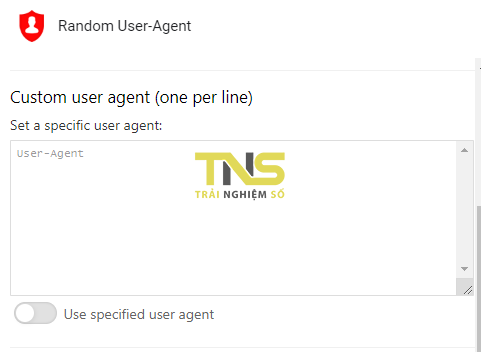
Trong giao diện pop-up của Open settings, bạn tìm đến Custom user agent > nhập/dán nội dung user agent vào hộp trống > bật Use specified user agent để chọn sử dụng nhân người dùng này.
Cách thay đổi User Agent trên Firefox
Quá trình thay đổi user agent của bạn trong Firefox khá phức tạp, vì nó yêu cầu bạn dán một chuỗi user agent mới theo cách thủ công. Tốt hơn hết bạn nên sử dụng tiện ích để dễ dàng thay đổi user agent của mình. User Agent Switcher của Alexander Schlarb được đánh giá tốt và dễ sử dụng.
Cách thay đổi User Agent trên Microsoft Edge
Microsoft Edge sử dụng thiết lập tương tự như Chrome để thay đổi user agent của bạn. Bạn có thể sử dụng các tiện ích User Agent Switcher đề cập ở phần dành cho Chrome và chúng sẽ hoạt động tốt trong Microsoft Edge. Tuy nhiên mình sẽ bày bạn thêm một cách nữa, đó là nhấn F12 hoặc nhấp chuột phải vào vị trí trống của trang và chọn Inspect element để mở cửa sổ công cụ dành cho nhà phát triển.
Dọc theo thanh trên cùng, chọn tab Emulation — bạn có thể cần phải nhấp vào mũi tên thả xuống để hiển thị nếu nó bị ẩn.
Tại đây, hãy thay đổi User agent string để đánh lừa trang web nghĩ rằng bạn là người khác. Bạn cũng có thể thay đổi cấu hình Browser profile sang Windows Phone để xem phiên bản di động của các trang web. Giống như Chrome, điều này chỉ áp dụng cho tab hiện tại trong khi bảng công cụ dành cho nhà phát triển đang mở.
Thay đổi user agent trong Safari
Bạn sẽ cần bật menu Develop ẩn trong Safari trước khi có thể thay đổi user agent của mình. Để thực hiện việc này, hãy truy cập Safari > Preferences và chuyển đến tab Advanced.
Sau đó, bạn chọn mục Show Develop menu in menu bar.
Tiếp theo, chọn Develop > User Agent và chọn tùy chọn bạn muốn. Safari thậm chí còn cho phép bạn chọn Other để chỉ định chuỗi user agent của riêng bạn.
Trên đây là tất cả những thông tin bạn cần biết về khái niệm User Agent Switcher. Hy vọng những thông tin này sẽ hữu ích cho bạn!



